So teilen Sie den Bildschirm im Facebook Messenger

In diesem Beitrag werden die Schritte zum Teilen des Bildschirms im Facebook Messenger auf Desktop- und Mobilgeräten erläutert, insbesondere bei Videoanrufen.
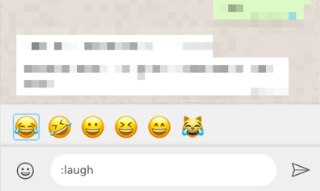
Es besteht kein Zweifel, dass WhatsApp Messenger aufgrund seiner großen Benutzerbasis und seiner benutzerfreundlichen Oberfläche mehr als jeder Messaging-Dienst verwendet wird. Wer hätte gedacht, dass dieser Bote vom Senden geliebter Nachrichten bis hin zum Abhalten von Geschäftstreffen wachsen könnte. Jetzt, da Sie WhatsApp auch für Ihren Desktop haben, möchten Sie vielleicht Ihre Erfahrung beim Chatten mit Ihrer Tastatur optimieren.
WhatsApp Desktop ist eine computerbasierte Anwendung, die Sie entweder herunterladen oder über das Internet auf ihrer Website verwenden können. Wenn Sie sich jedoch dafür entscheiden, die PC-basierte App herunterzuladen, können Sie eine schnellere und sicherere Kommunikationsmethode erkunden. Heute stellen wir Ihnen die wichtigsten WhatsApp Desktop-Tipps vor, die Sie erkunden können.

Emoji-Befehl: Wenn Sie ein Emoji-Liebhaber sind, ist WhatsApp Desktop ein Muss für Sie. Mit dieser App können Sie mit Emoji auf Ihrem Computer chatten. Drücken Sie dazu nach der Auswahl eines Chats die Shift + Tab-Tasten auf Ihrer Tastatur. Auf diese Weise markieren Sie den Emoji-Picker, drücken die Eingabetaste, um ihn zu öffnen und verschiedene Emojis und GIFs mit Stickern zu erkunden.
Nun, da es kein Klacks ist, hier ist der Tipp – WhatsApp Desktop unterstützt die Slack-ähnliche Emoji-Autovervollständigung. Wenn Sie auf diese Weise ein lachendes Emoji senden müssen, müssen Sie nur mit einem Doppelpunkt (;) beginnen und den Emoji-Namen eingeben. Zum Beispiel: „lachen“ würde dir das lachende Emoji bringen, ohne danach zu suchen.

Siehe auch:-
8 dringend benötigte Funktionen , die wir alle sehen möchten ... Da es eine Vielzahl anderer Messaging-Apps gibt, möchten wir alle diese 8 dringend sehen ...
Textformatierung : WhatsApp unterstützt seit 2017 die Textformatierung im Markdown-Stil. Das bedeutet, dass Sie Ihren Text fett, kursiv, unterstrichen und durchgestrichen formatieren können, indem Sie bestimmte Codes vor dem Text verwenden. Mit WhatsApp Desktop haben Sie jetzt einen schnelleren Weg mit der echten Tastatur zur Hand. Sie können dieselben Modifikatoren wie Sternchen und Tilde problemlos auf einer Tastatur in voller Größe verwenden. Sie können die gleiche Formatierung verwenden, um den Text fett zu machen, Sie können ihn in Sternchen (*) umschließen. Verwenden Sie für Kursivschrift Unterstriche (_). Wenn Sie eine Nachricht durchstreichen möchten, verwenden Sie die Tilde (~)-Tasten an beiden Enden. Sie können auch drei Backticks (…) verwenden, um den Text in eine Monospace-Schriftart zu ändern.
Konvertierung von Emoticons in Emoji: Erinnern Sie sich daran, Emoticons in Textnachrichten gesendet zu haben? Sie können immer noch die althergebrachten Methoden verwenden, um Ihre Emotionen auszudrücken, und WhatsApp Desktop würde Ihre Text-Emoticons in grafische Emojis umwandeln. Geben Sie dazu einfach den gewünschten Text ein :-), :-(, :-p. <3 and="" whatsapp="" desktop="" would="" change="" it= "" to="" their="" resp.="" emojis="" as="" bald="" as="" you="" complete="" the="">

Tastaturkürzel : Was ist der Vorteil der Verwendung von WhatsApp auf dem Desktop , wenn Sie nicht Dinge schneller mit Verknüpfungen bekommen! Nun, WhatsApp Desktop hat sich auch darum gekümmert, indem es die folgenden Verknüpfungen unterstützt, die Sie verwenden können:
Strg/Befehl + P : Öffnen Sie Ihr Profil.
Strg/Befehl + N : Startet einen neuen Chat.
Strg/Befehl + Rücktaste/Löschen : Löschen eines Chats.
Strg/Befehl + Umschalt + [/] : Zwischen Chats wechseln.
Strg/Befehl + Umschalt + N : Erstellen Sie eine neue Gruppe.
Strg/Befehl + Umschalt + M : Chat stumm schalten.
Strg/Befehl + Umschalt + U : Ändern Sie den Lesestatus des Chats.
Strg/Befehl + E : Einen Chat archivieren.
Insgesamt macht WhatsApp Desktop Sie nicht nur frei, Sie jedes Mal auf Armlänge mobil zu halten, sondern bietet Ihnen auch eine bessere Geschwindigkeit für alle Multimedia-Dateien. Sobald Sie mit der WhatsApp Desktop-App auf Ihrem Computer fertig sind, können Sie die oben genannten Tipps und Tricks anwenden, um Ihre Erfahrung zu verbessern. Also, lass uns die App herunterladen und uns mit dieser Desktop-basierten Version beschäftigen, um deinen Lieben ein frohes Weihnachtsfest zu wünschen.
Siehe auch:-
10 fantastische WhatsApp-Funktionen, die Sie kennen müssen Die am häufigsten verwendete Instant-Messaging-App WhatsApp ist vollständig mit versteckten Funktionen ausgestattet, die Sie kennen müssen, um die App zu nutzen ...
In diesem Beitrag werden die Schritte zum Teilen des Bildschirms im Facebook Messenger auf Desktop- und Mobilgeräten erläutert, insbesondere bei Videoanrufen.
Sie können nicht auf Ihre Ordner und Dateien zugreifen, wenn die Standard-Datei-Explorer-App bei der Bearbeitung hängen bleibt. Hier finden Sie die besten Möglichkeiten, das Problem zu beheben.
„Benachrichtigungen ausblenden“ ist eine nützliche Funktion in der Nachrichten-App auf iPhone, iPad und Mac. Hier erfahren Sie, wie Sie es verwenden können.
Wenn die Samsung-TV-Fernbedienung nicht funktioniert, kann das frustrierend sein. Hier finden Sie die besten Möglichkeiten, eine defekte Samsung-TV-Fernbedienung zu reparieren.
Möglicherweise verpassen Sie hochkarätige Sportberichterstattung, wenn ESPN auf FireStick nicht funktioniert. Sehen Sie sich die besten Möglichkeiten zur Behebung des Problems an.
Haben Sie Ihr Discord-Passwort vergessen? Dieser Leitfaden hilft Ihnen dabei, das Problem auf unterschiedliche Weise wiederherzustellen. Das Ändern des Passworts gewährleistet auch die Sicherheit Ihres Kontos.
Sie möchten eine alte Bestellung ansehen, wissen aber nicht, wie das geht? Wir zeigen Ihnen, wie Sie Ihren Amazon-Bestellverlauf auf Mobilgeräten und Desktops finden und herunterladen können.
Haben Sie häufig Probleme beim Tätigen oder Empfangen von Anrufen auf Ihrem Samsung Galaxy-Telefon? Hier finden Sie die besten Möglichkeiten, das Problem zu beheben.
Wechseln Sie Ihren Musik-Streaming-Dienst? Hier erfahren Sie, wie Sie Wiedergabelisten von YouTube Music auf Apple Music übertragen und viel Zeit sparen.
Erfahren Sie, wie Sie automatische Mediendownloads in WhatsApp sowohl auf Mobilgeräten als auch auf Computern stoppen. Sparen Sie Speicherplatz und Daten mit diesen einfachen Schritten.









